Introducción
Por lo general, agregar grandes cantidades de datos a una aplicación (como datos raíz o datos de aplicaciones externas) puede llevar mucho tiempo. Para ahorrar tiempo y esfuerzo, puede utilizar el módulo "ExcelImporter" para automatizar este proceso. En este artículo, lo llevaremos a configurar la plantilla de importación y usar el "Importador de Excel" para importar los datos a la aplicación.
1. Requisitos previos
Antes de comenzar, asegúrese de saber cómo hacer lo siguiente:
-
Crear un modelo de dominio
-
Crear página de descripción general y detalles
-
Crear un elemento de menú Navegación Elemento de menú
-
Crear microflujo
-
Agregue contenido de la App Store a su aplicación
2. Prepare la estructura de datos, la GUI y los módulos
1. La estructura de datos es la siguiente
Entre ellos, OrderStatus es del tipo Enumeration y debe ser creado por usted mismo:



2. Módulos
Descargue los módulos ExcelImporter y MxModel Reflection de la tienda de aplicaciones:



3. Página relacionada, microflujo
-
Página de ExcelImport


-
OrderResultDisplay página


- SubItem de configuración

entre ellos,
La acción del subelemento de Excel corresponde a mostrar la página ExcelImporter.ExcelImportOverview .
La acción del subelemento Reflection corresponde a mostrar la página MxModelReflection.MxObjects_Overview .
Las dos páginas anteriores se incluyen en los módulos descargados.
-
CreateTemplateDocument Micflow
-
ExcelImport Micflow


-
TemplateDocument MicFlow de ExcelImporter Módulos
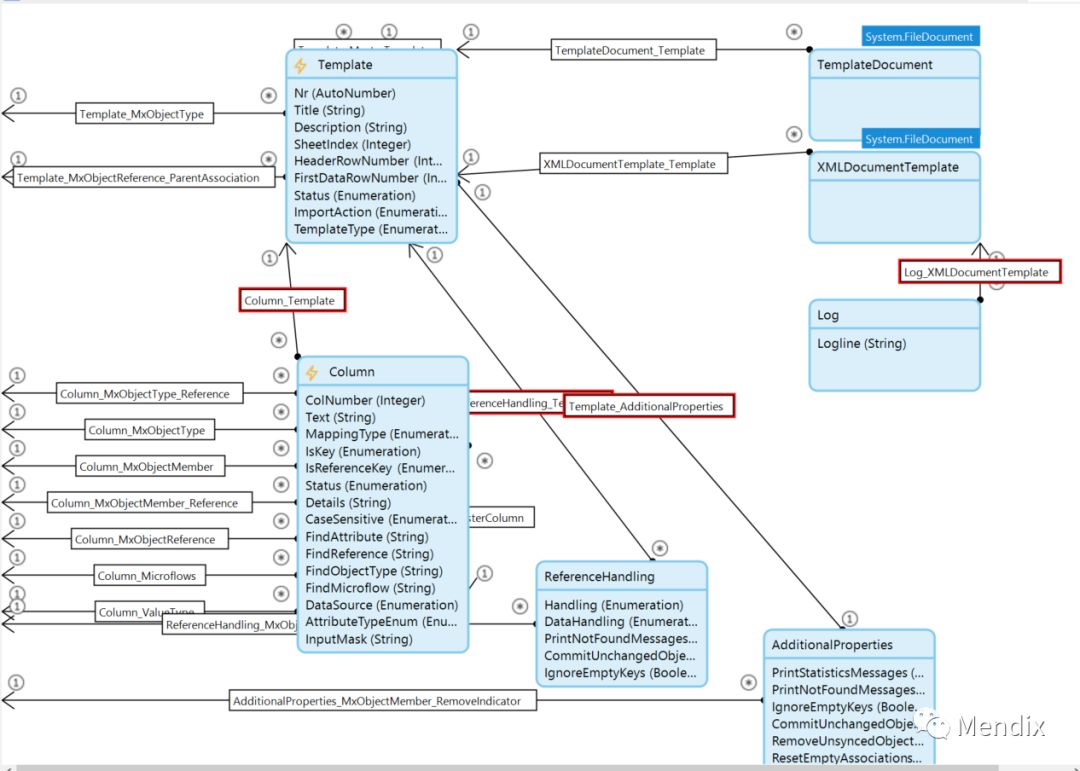
- La estructura de Page y Micflow en el proyecto:
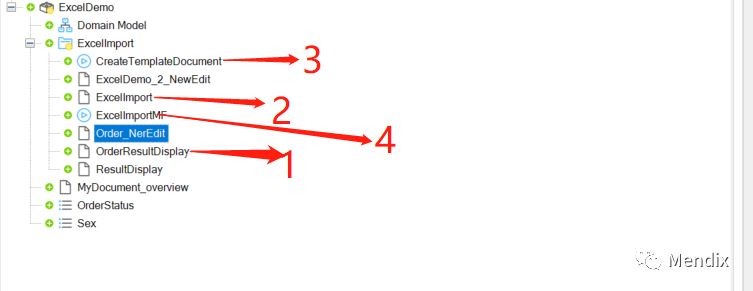
3. Utilice metadatos del modelo de aplicación
Para configurar la plantilla de importación de los datos importados, los metadatos del modelo de aplicación deben reflejarse en el cliente. Esto se puede lograr utilizando la reflexión del modelo MX, que es el MxModelReflecion descargado.
-
Haga clic en "Ejecutar localmente" para iniciar la aplicación:
-
Haga clic en "Ver" para abrir la aplicación en el navegador:
-
Inicie sesión como administrador.
-
Haga clic en el elemento de menú Reflexión en Configuración en la navegación.

- Haga clic en el cuadro de la izquierda y seleccione el módulo que contiene los objetos que desea utilizar en el cliente. En este caso, ExcelDemo. Haga clic en la flecha junto al microflujo que sincroniza todas las entidades y módulos marcados a la izquierda.

-
Ahora puede ver y utilizar los objetos en el módulo ExcelDemo y analizar el microflujo en el cliente. Antes de configurar la plantilla de Excel, debe actualizar las entidades y microflujos; de lo contrario, el cliente no sabe si los microflujos y las entidades en Mendix se han actualizado, así que recuerde actualizar las entidades y microflujos cuando necesite configurar la plantilla cada vez. actualizas las entidades. ¡Micro flujo!
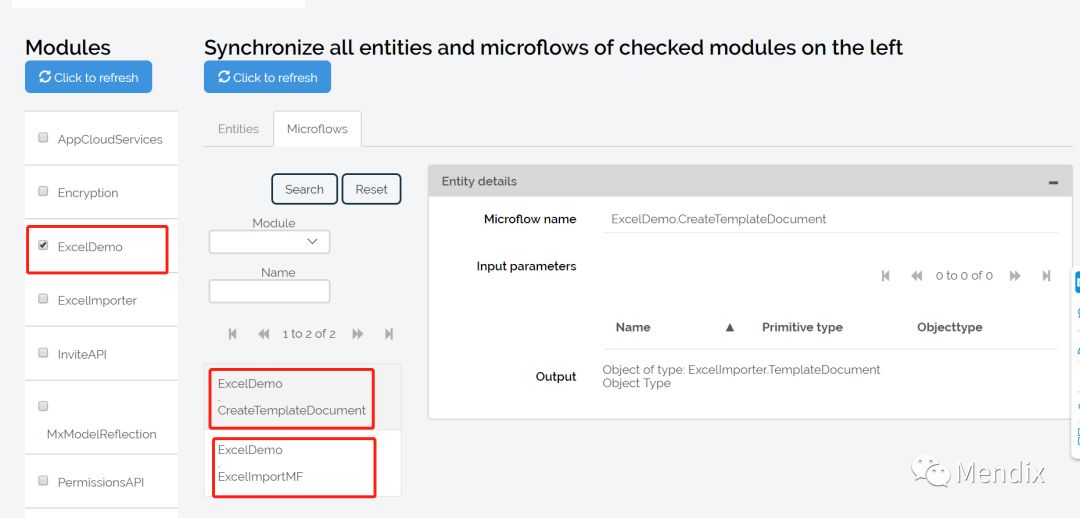
4. Cree una plantilla de importación
Antes de importar datos de un archivo de Excel a la aplicación, primero se debe configurar una plantilla de importación. En esta plantilla, configurará a qué objetos se deben asignar los datos, si el objeto está asociado con otro objeto, desde qué archivo de Excel se debe importar y qué columnas se deben importar.
-
Haga clic en el elemento de menú de Excel en Configuración en la navegación:

- Haga clic en "Nueva plantilla":
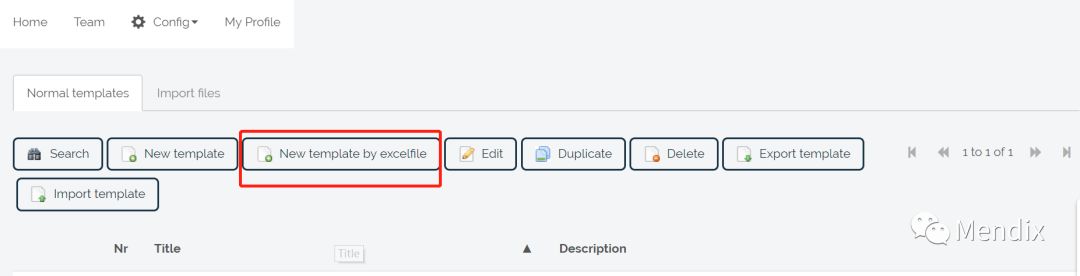
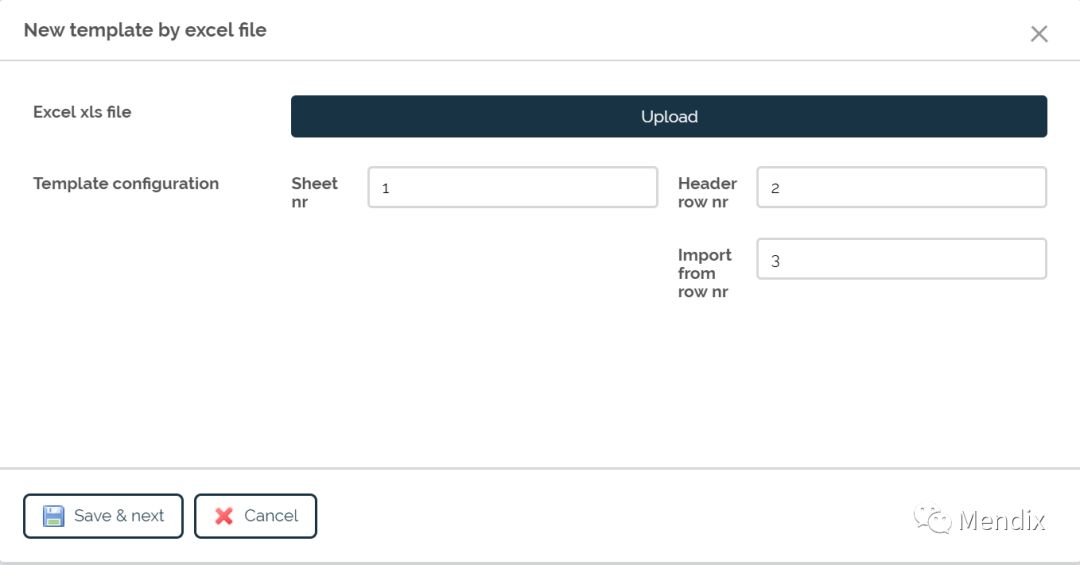
- Plantilla de Excel:

- Determine el nombre de la plantilla, donde el nombre de la plantilla es coherente con el título:

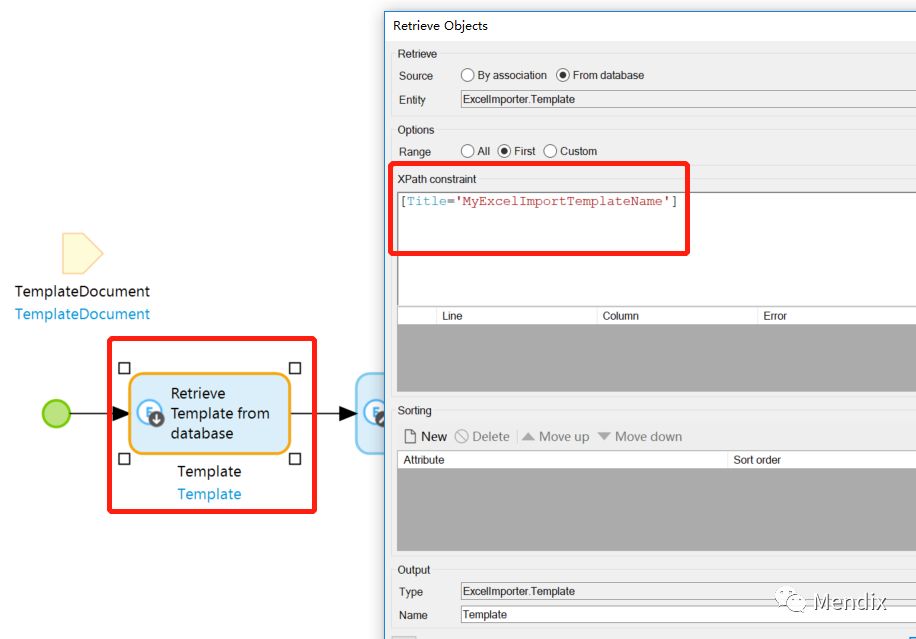
- Seleccione el objeto ExcelDemo:
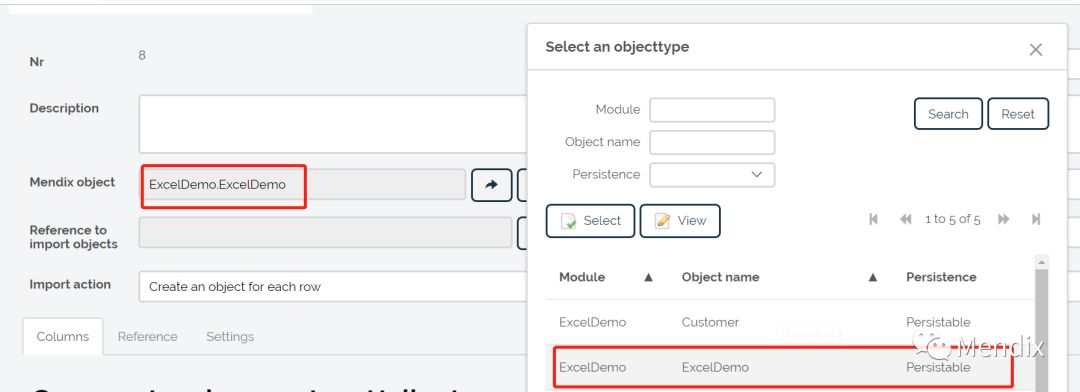
-
Seleccione la acción Importar:

- Haga clic en Conectar atributos coincidentes:

- Plantilla creada con éxito:


5. Importar archivo de Excel
-
Haga clic en ImportOrderExcel en la página:

- cargar archivo, guardar archivo:

-
Importa datos con éxito a través de la plantilla:

Importar grandes cantidades de datos a través de plantillas no solo puede ahorrar tiempo, sino que también puede usarse para una integración eficiente entre sistemas, que es el punto.
Para obtener más información, visite el siguiente enlace:
Sitio web oficial de Mendix: https://www.mendix.com/zh/
Soluciones industriales de Mendix: https://solutions.mendix.com/
Guía de la plataforma Mendix: https://www.mendix.com/evaluation-guide/
Pantalla de animación de Mendix: https://www.mendix.com/demos/
¡gracias por leer!
.
